
Како одредити дубину бита Виндовс у ИСО слици или на флеш драјву
Шта ако у овом случају постоји начин да откријете да ли је дистрибуција 32-битна или 64-битна? Да, и поред тога ни једно. Алтернативно, можете да монтирате ИСО слику у Екплорер и користите наредбу дисм помоћу тастера Гет-ВимИнфо да бисте приказали целокупан скуп системских информација, али постоји много једноставнији начин да се одреди дубина бита деинсталираног Виндовс-а. Сигурно ћете наћи ВинРАР или други архивер са ИСО подршком. Отворите слику са архиватором, идите у фолдер са изворима и извуците датотеку идвбинфо.тхт. Ако је слика већ снимљена на празан или флеш диск, отворите Екплорер.
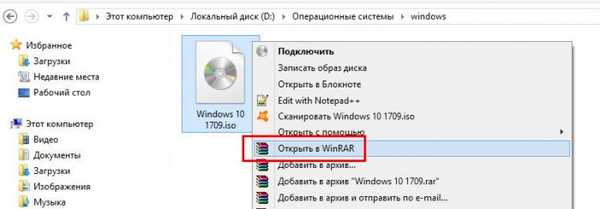
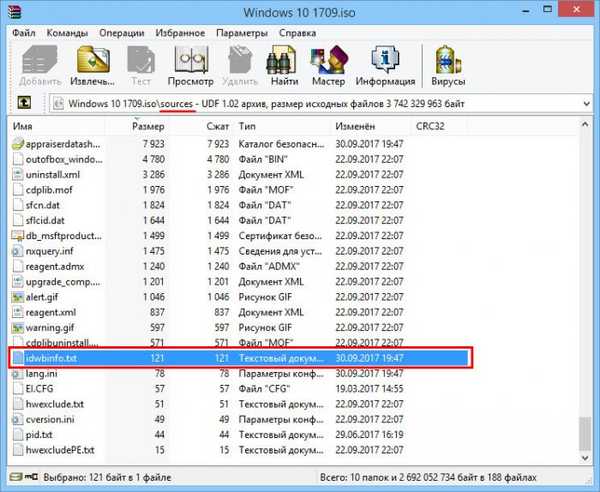
Погледајте вредност параметра БуилдАрцх, ако је тамо назначен амд64, онда је систем вероватно 64-битни,
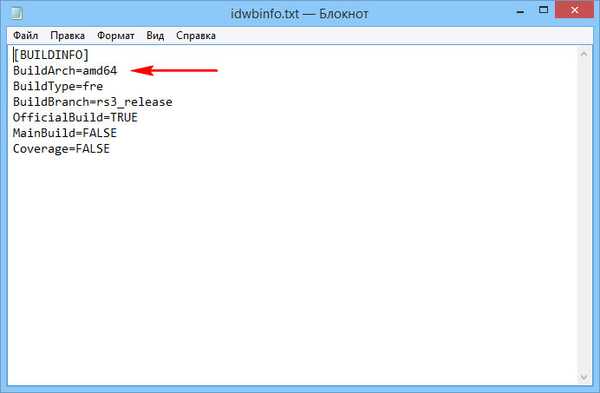
а ако је к86, онда 32-битни, али с мањом вероватноћом.
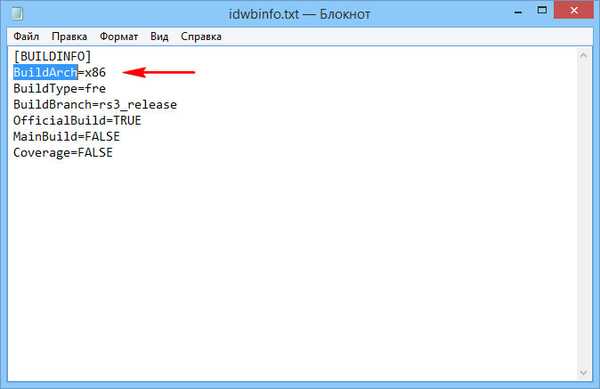
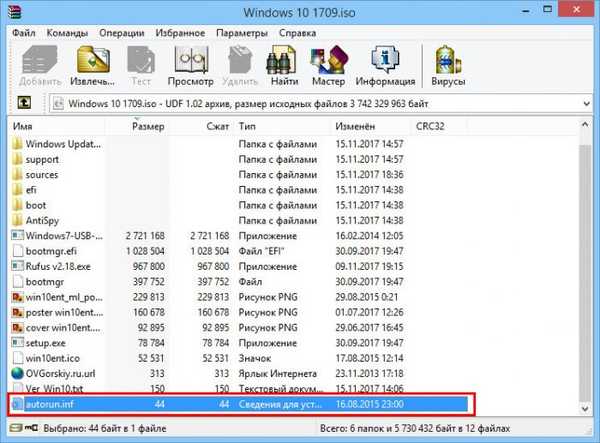
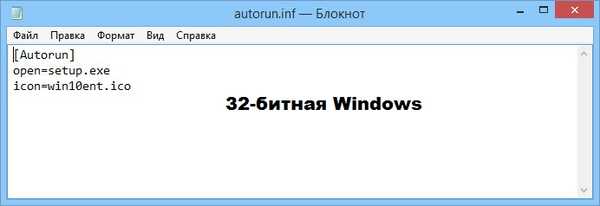
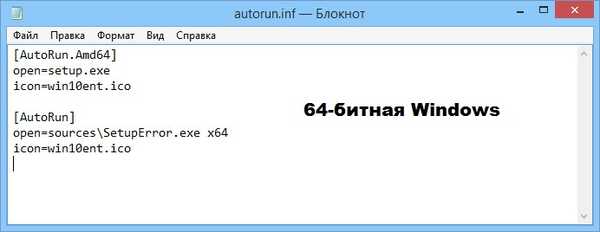
Ознаке за чланак: Виндовс 10 Виндовс 8.1 Виндовс 7











